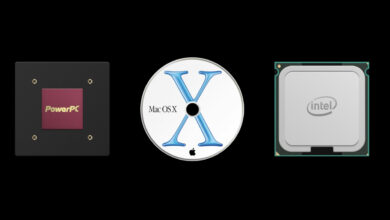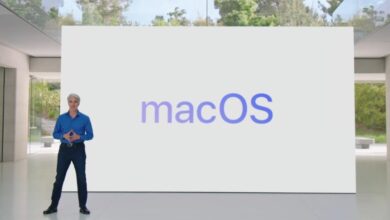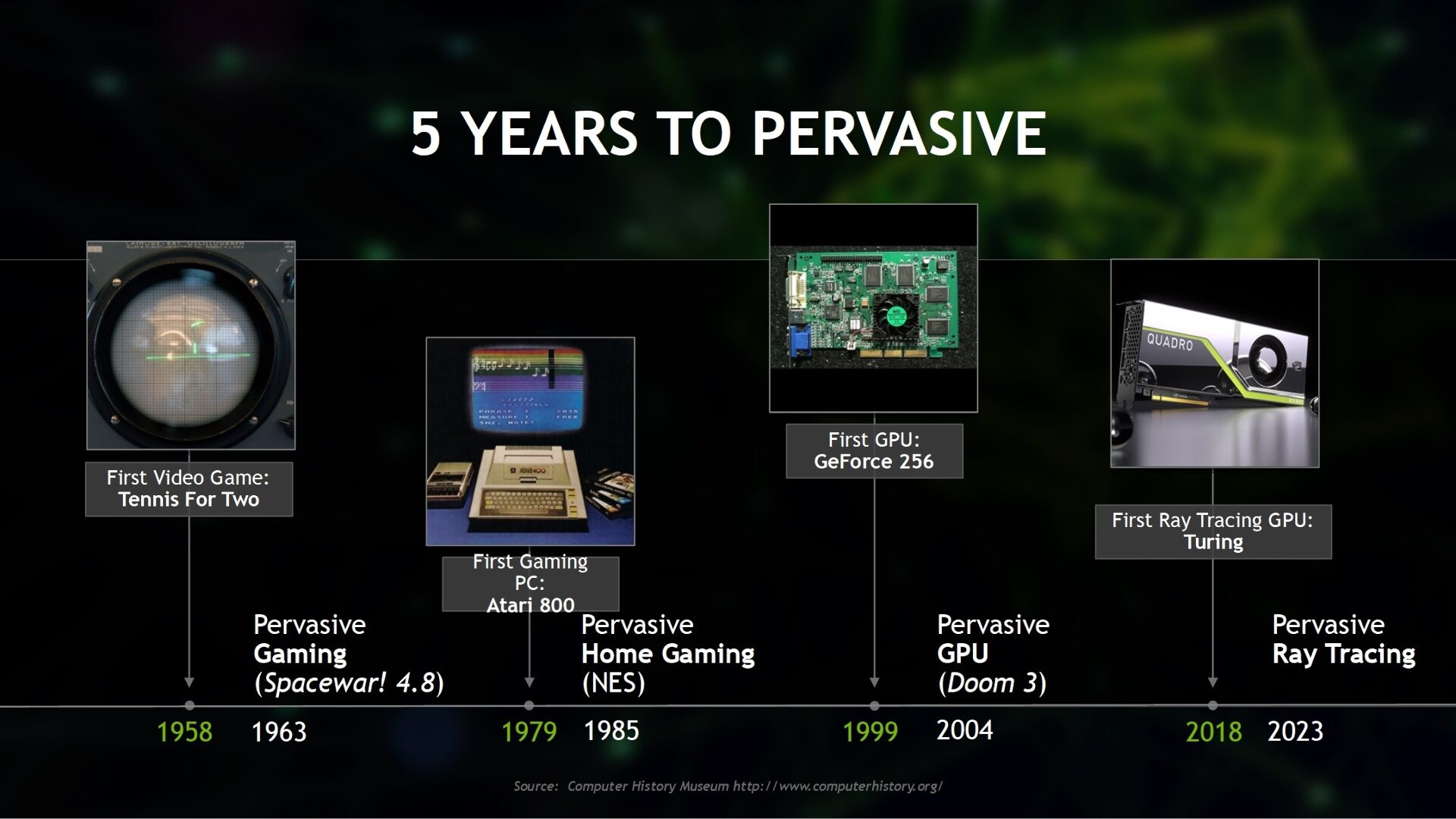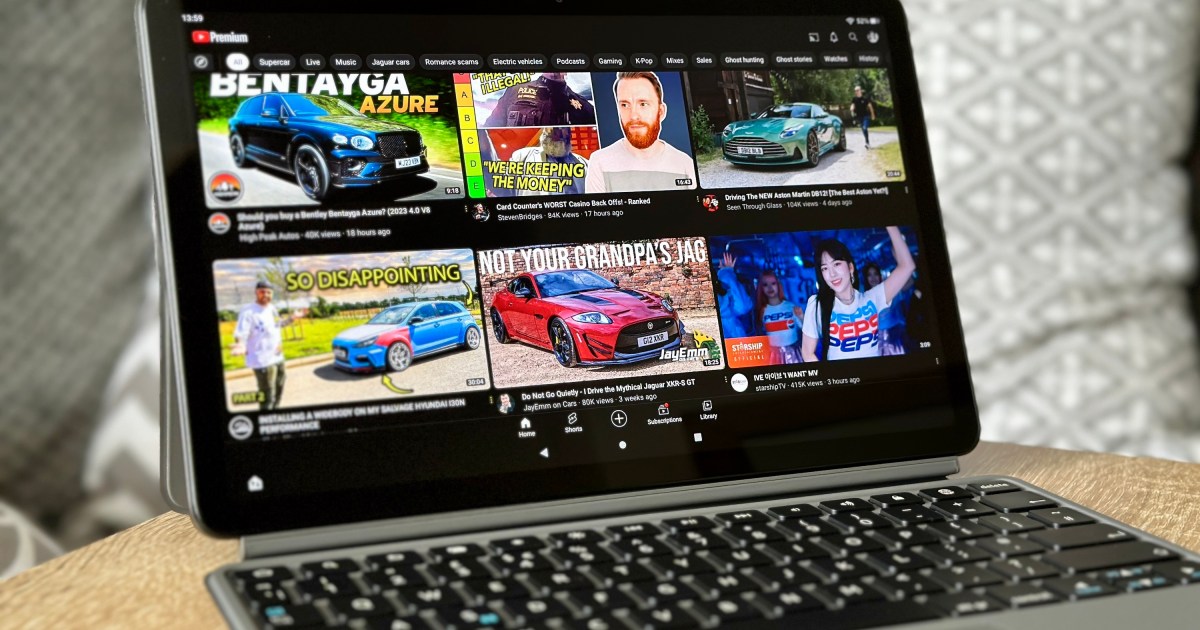Ich bin ein Windows-Power-User – hier sind die Verknüpfungen, die ich verwende
Windows 11 ist vollgepackt mit Verknüpfungen, die Ihnen helfen können, effizienter und effektiver zu arbeiten. Einige davon gibt es nur bei Windows, andere sind bei den meisten Betriebssystemen üblich. Wenn Sie jedoch ein Windows-Benutzer sind, sollten Sie alle diese Punkte im Hinterkopf behalten.
Es gibt zu viele Abkürzungen, um sie abzudecken, daher konzentriere ich mich auf die, die ich am häufigsten verwende. Ich bin ein Autor, der bei der Erledigung seiner Arbeit verschiedene Systeme verwendet. Daher sind meine Lieblingskürzel spezifisch für das, was ich am häufigsten mache. Möglicherweise stoßen Sie auf einige andere Verknüpfungen, die für Ihren Arbeitsablauf relevanter sind, aber diese sind es, nach denen ich ständig greife.
Die Grundlagen

Natürlich gibt es eine Handvoll sehr einfacher Tastenkombinationen, die ich ständig verwende. Jeder kennt sie wahrscheinlich, aber für alle Fälle werde ich sie hier behandeln. Sie beinhalten Strg + C zum Kopieren, Strg + X zum Schneiden und Strg + V für Paste. Sie können mit der rechten Maustaste auf Elemente klicken und dieselben Funktionen ausführen, diese Tastenkombinationen sind jedoch viel schneller.
Das sollten Sie auch im Hinterkopf behalten Strg + Z eine Aktion rückgängig machen und Strg + Y eine Aktion wiederholen. Ersteres kann Ihnen ernsthafte Kopfschmerzen ersparen, wenn Sie versehentlich eine Funktion ausführen, die Sie nicht beabsichtigt hatten. Auch die Möglichkeit, eine Aktion erneut auszuführen, nachdem Sie sie rückgängig gemacht haben, ist eine wertvolle Funktion. Diese sind normalerweise über Menüs in Apps verfügbar, aber im Allgemeinen sind die Verknüpfungen die einzige Möglichkeit, auf die Funktionen zuzugreifen.
Der schnellste Weg, zwischen geöffneten Apps zu navigieren, ist die Verwendung von Alt + TabUnd Alt + Esc Durchläuft die Elemente in der Reihenfolge, in der sie geöffnet wurden. Wenn Sie ein aktives Element oder eine aktive App schließen möchten, verwenden Sie Alt + F4. Schlagen F5 wird Ihren Bildschirm aktualisieren.
Die Windows-Taste
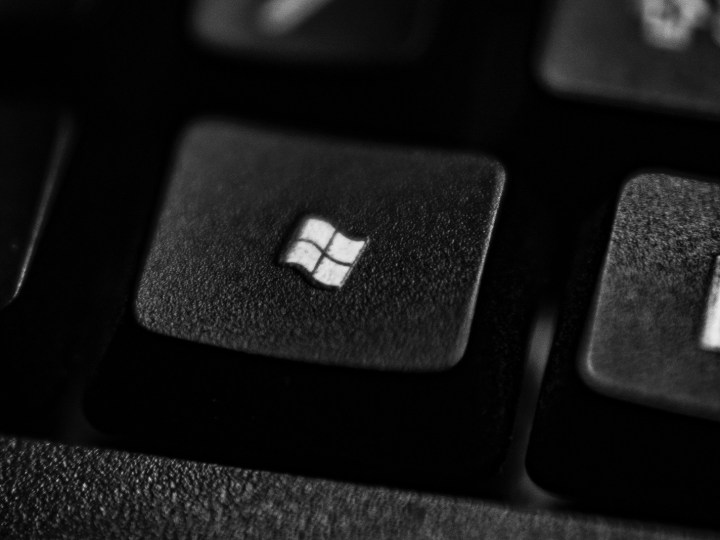
Der Windows Mit der Taste werden eine Reihe von Verknüpfungen freigeschaltet, die auch bei der Verwaltung von Windows 11 und der benutzerfreundlicheren Umgebung sehr hilfreich sein können. Ich werde hier einige dieser Verknüpfungen skizzieren.
Schlagen Windows Schlüssel von selbst öffnet sich die Start Speisekarte. Dadurch erhalten Sie Zugriff auf angeheftete und vorgeschlagene Apps sowie eine Suchleiste. Wenn Sie die Einstellungen öffnen müssen, klicken Sie auf Windows-Taste + Iund Sie können auf die Schnelleinstellungen zugreifen, indem Sie auf klicken Windows-Taste + A, mit dem Sie schnell auf eine Reihe wichtiger Einstellungen zugreifen können. Schlagen Windows-Taste + E öffnet den Datei-Explorer.
Eine einfache Möglichkeit, zwischen dem Anzeigen und Ausblenden des Desktops umzuschalten, ist die Verwendung von Windows-Taste + D. Wenn Sie alle geöffneten Fenster minimieren möchten, verwenden Sie Windows-Taste + Mwährend Windows-Taste + Umschalt + M stellt alle minimierten Fenster wieder her. Um die Aufgabenansicht zu öffnen, die Ihnen alle Ihre Anzeigen und die geöffneten Apps anzeigt, verwenden Sie Windows + Tab.
Wenn Sie Windows Snap verwenden, um mehrere Fenster auf einem Display oder auf mehreren Displays zu positionieren, dann wird das Windows-Taste ist sehr praktisch. Um ein Fenster einzurasten und den Fokus auf die obere Hälfte einer Anzeige zu richten, klicken Sie auf Windows + Pfeil nach obenund Sie können zuschlagen Windows-Taste Plus die linke oder rechte Pfeiltaste, um ein Fenster an der linken oder rechten Seite einer Anzeige auszurichten. Windows-Taste + Abwärtspfeil entfernt eine App aus der Anzeige oder minimiert ein Fenster. Wenn Sie mehrere Monitore haben, können Sie diese verwenden Windows-Taste + Umschalttaste + Pfeil nach links oder rechts um ein Fenster auf eine andere Anzeige zu verschieben.
Um Ihren PC zu sperren, verwenden Sie die Windows-Taste + L. Um Ihren PC aufzuwecken, können Sie auf klicken Windows-Taste + Strg + Umschalt + B.
Viel mehr, woher das kam
Auch dies sind die Abkürzungen, die ich am häufigsten verwende. Microsoft stellt eine vollständige Liste der Verknüpfungen zur Verfügung. Wenn Sie diese Seite besuchen, werden Sie feststellen, dass zahlreiche Verknüpfungen verfügbar sind. Nehmen Sie sich etwas Zeit, um sich mit denen vertraut zu machen, die Sie möglicherweise am häufigsten verwenden, und Sie werden feststellen, dass Windows 11 ein viel einfacher zu verwendendes Betriebssystem ist.
Hier sind einige der wichtigsten Verknüpfungen, mit denen Sie sich problemlos auf Ihrem PC zurechtfinden können: